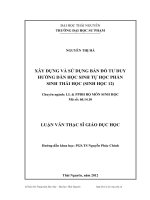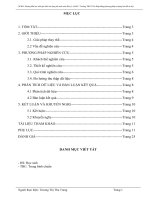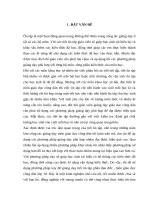HUONG DAN SU DUNG BAN DO TU DUY
Bạn đang xem bản rút gọn của tài liệu. Xem và tải ngay bản đầy đủ của tài liệu tại đây (1.7 MB, 19 trang )
Dự án Phát triển Giáo dục Trung học cơ sở II, Bộ GD&ĐT
HƯỚNG DẪN SỬ DỤNG
BẢN ĐỒ TƯ DUY
TS. Đặng Thị Thu Thủy
Viện Khoa học Giáo dục Việt Nam
8 October 2010
TS Đặng Thu Thủy
Hướng dẫn sử dụng BĐTD – bản Demo
1
Dự án Phát triển Giáo dục Trung học cơ sở II, Bộ GD&ĐT
Cài đặt CDMindmap5Pro
Bản miễn phí (không hạn chế số
ngày sử dụng)
Nhấn chuột vào Folder sau,
chọn fle .exe để cài đặt
8 October 2010
TS Đặng Thu Thủy
Hướng dẫn sử dụng BĐTD – bản Demo
2
Dự án Phát triển Giáo dục Trung học cơ sở II, Bộ GD&ĐT
• Sau khi nhấn chuột cài đặt xong ngoài
màn hình Destop xuất hiện biểu tượng
phần mềm
8 October 2010
TS Đặng Thu Thủy
Hướng dẫn sử dụng BĐTD – bản Demo
3
Dự án Phát triển Giáo dục Trung học cơ sở II, Bộ GD&ĐT
Nhấn chuột vào đây
để bắt đầu
8 October 2010
TS Đặng Thu Thủy
Hướng dẫn sử dụng BĐTD – bản Demo
4
Dự án Phát triển Giáo dục Trung học cơ sở II, Bộ GD&ĐT
Nhấn chuột vào Run in Demo
Mode để tiếp tục
8 October 2010
TS Đặng Thu Thủy
Hướng dẫn sử dụng BĐTD – bản Demo
5
Dự án Phát triển Giáo dục Trung học cơ sở II, Bộ GD&ĐT
Gõ tên chủ đề vào Main Idea
8 October 2010
TS Đặng Thu Thủy
Hướng dẫn sử dụng BĐTD – bản Demo
6
• Tạo nhánh cấp Dự án Phát triển Giáo dục Trung học cơ sở II, Bộ GD&ĐT
1(Main Topic): đưa
chuột vào chủ đề
chính rồi nhấn Enter
hoặc dùng chuột
Nhấn
chuột
phải chọn Add topic
vào
để được Main Topic
dấu +
(nhánh con cấp 1),
này
để tạo
tiếp tục như vậy ta
nhánh
được nhiều nhánh
cấp 1)
cấp 1, gõ thông tin,
nội dung cần trình
bày vào các Main
Topic đó
8 October 2010
TS Đặng Thu Thủy
Hướng dẫn sử dụng BĐTD – bản Demo
7
Dự án Phát triển Giáo dục Trung học cơ sở II, Bộ GD&ĐT
• Tạo nhánh cấp 2
(Subtopic): Chọn
Main topic (nhánh
cấp 1) rồi nhấn
phím Ins trên bàn
phím hoặc chuột
phải chọn Add
Subtopic ta được
nhánh con của
nhánh con cấp 1
là nhánh cấp 2...
8 October 2010
Nhấn chuột vào dấu + này
để tạo nhánh cấp 2)
TS Đặng Thu Thủy
Hướng dẫn sử dụng BĐTD – bản Demo
8
Dự án Phát triển Giáo dục Trung học cơ sở II, Bộ GD&ĐT
Chú thích (Text note)
• Đưa thêm thông tin vào bằng cách
dùng chú thích Add Text Note vào
mỗi một đầu mục bằng cách chọn các
hộp từ khóa đó, chẳng hạn chọn hộp
“khái niệm”, nhấn chuột phải chọn
Add Text Note
8 October 2010
TS Đặng Thu Thủy
Hướng dẫn sử dụng BĐTD – bản Demo
9
Dự án Phát triển Giáo dục Trung học cơ sở II, Bộ GD&ĐT
Gõ (hoặc paste
nội dung cần chú
thích vào đây)
8 October 2010
TS Đặng Thu Thủy
Hướng dẫn sử dụng BĐTD – bản Demo
10
Dự án Phát triển Giáo dục Trung học cơ sở II, Bộ GD&ĐT
8 October 2010
TS Đặng Thu Thủy
Hướng dẫn sử dụng BĐTD – bản Demo
11
Dự án Phát triển Giáo dục Trung học cơ sở II, Bộ GD&ĐT
Click vào đây
để chọn file
cần link
8 October 2010
TS Đặng Thu Thủy
Hướng dẫn sử dụng BĐTD – bản Demo
12
Dự án Phát triển Giáo dục Trung học cơ sở II, Bộ GD&ĐT
Chọn kiểu bản đồ
ở đây
8 October 2010
TS Đặng Thu Thủy
Hướng dẫn sử dụng BĐTD – bản Demo
13
Dự án Phát triển Giáo dục Trung học cơ sở II, Bộ GD&ĐT
Một số kiểu BĐTD
8 October 2010
TS Đặng Thu Thủy
Hướng dẫn sử dụng BĐTD – bản Demo
14
Dự án Phát triển Giáo dục Trung học cơ sở II, Bộ GD&ĐT
Một số kiểu BĐTD
8 October 2010
TS Đặng Thu Thủy
Hướng dẫn sử dụng BĐTD – bản Demo
15
Dự án Phát triển Giáo dục Trung học cơ sở II, Bộ GD&ĐT
• Đưa hình vẽ vào trung
tâm hoặc các nhánh
BĐTD: các hình vẽ đó
cần save dạng
(.JPEG), có thể vẽ và
đưa vào Paint rồi ghi
(Save) lại hình vẽ đó
dạng JPEG. Trên
Mindmap ta sử dụng
chuột phải vào Insert/
Picture rồi tìm chọn
fie ảnh có trong máy
tính để đưa vào
MindMap
8 October 2010
TS Đặng Thu Thủy
Hướng dẫn sử dụng BĐTD – bản Demo
16
Dự án Phát triển Giáo dục Trung học cơ sở II, Bộ GD&ĐT
• Đưa chữ viết,
hình vẽ, công
thức toán vào
trang bản đồ tư
duy(để tự do- có
thể nhấc từ chỗ
này sang chỗ kia)
ta copy chữ viết,
hình vẽ, công
thức toán… từ
một trang khác
(hay phần mềm
khác) rồi paste
vào màn hình của
bản
đồ tư duy
8 October 2010
TS Đặng Thu Thủy
Hướng dẫn sử dụng BĐTD – bản Demo
17
Dự án Phát triển Giáo dục Trung học cơ sở II, Bộ GD&ĐT
Lưu (save) vào máy
• Do ta sử dụng bản
Demo nên chỉ khi ta
đóng màn hình (nhấn
chuột vào dấu x ở
bên trên góc phải
màn hình) đang làm
việc của phần mềm
thì mới được ghi
(save) và đặt tên file
lưu vào máy được
(chú ý tên file đặt
tiếng Việt không
dấu). Các lần sau
vẫn có thể mở file để
sửa chữa bổ sung
thêm.
8 October 2010
Nhấn chuột vào dấu
x này mới được lưu
(save) file vào máy
TS Đặng Thu Thủy
Hướng dẫn sử dụng BĐTD – bản Demo
18
Dự án Phát triển Giáo dục Trung học cơ sở II, Bộ GD&ĐT
Trình diễn file
• Sau khi thiết kế hoàn chỉnh nội dung BĐTD, sử
dụng nó bằng cách nhấn chuột vào các biểu
tượng (ngay trên mỗi hộp) sẽ có dấu “+” hoặc
“–” hiện ra,
• ta nhấn dấu trừ (để dấu bớt nhánh),
• nhấn các dấu “+” (để hiển thị thêm nhánh).
• Khi sử dụng để dạy học hoặc thuyết trình một
vấn đề ta sử dụng các dấu “+” , “–” để cho nó
xuất hiện hoặc dấu đi, sử dụng các note (chú
thích) để diễn giải thêm, sử dụng các đường
Link để minh hoạ vấn đề…
8 October 2010
TS Đặng Thu Thủy
Hướng dẫn sử dụng BĐTD – bản Demo
19